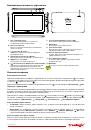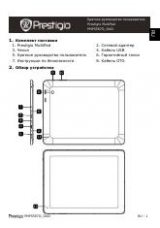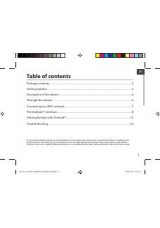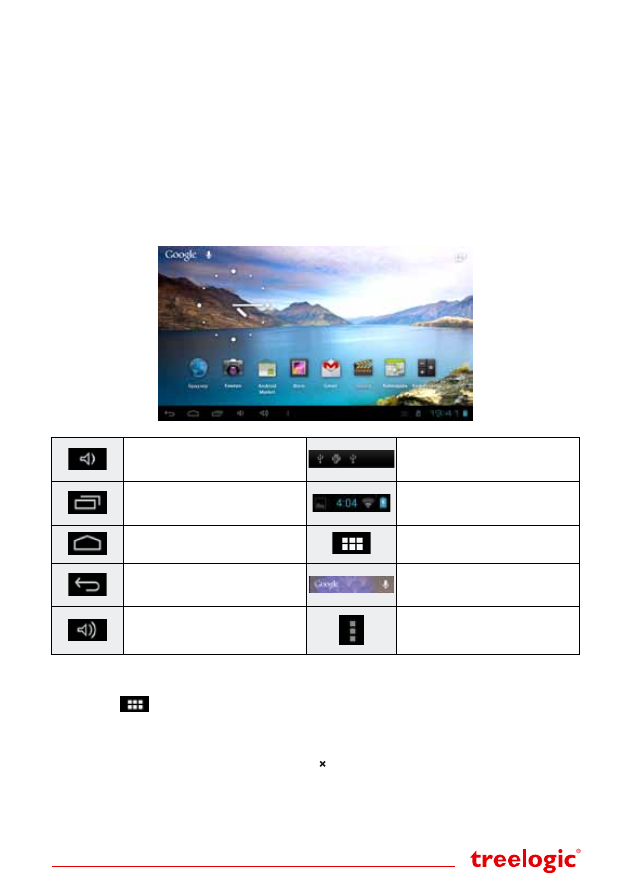
Страница 3
1. Нажатие:
прикоснитесь пальцем к экрану один раз. Используется для запуска приложений, ввода
текста с экранной клавиатуры, выбора программных кнопок.
2. Длительное нажатие:
нажмите пальцем на элемент и удерживайте нажатие в течение нескольких
секунд. Используется для создания ярлыка выбранного элемента, вызова дополнительных функций.
3. Прокрутка:
прикоснитесь пальцем к экрану и проведите в нужном направлении, не отрывая палец от
поверхности дисплея. Используется для перемещения по меню, параметрам, тексту или изображе-
нию, а также для перемещения по рабочим столам.
4. Перемещение объекта:
нажмите пальцем на объект на экране и переместите его, не отрывая палец
от поверхности дисплея. Используется для перемещения объектов по рабочему столу.
Основной интерфейс
Основной интерфейс отображается после включения планшетного компьютера. На нем отображаются
виджеты, ярлыки приложений, значки состояния и другие элементы. Проведите пальцем горизонтально
по экрану, чтобы перейти к левым или правым дополнительным экранам.
Уменьшение громкости звука
Зона уведомлений и значков
состояния.
Зона отображения
значков состояния и уведомлений.
Открывает панель уведомлений
Диспетчер задач.
Нажмите для
вызова списка приложений, с
которыми Вы недавно работали
Системная информация.
Зона
отображения информации об
уровне сигнала, текущем уровне
заряда батареи и текущем времени
Домой.
Нажмите, чтобы перейти на
главный экран
Приложения
. Нажмите, чтобы
перейти к списку приложений и
виджетов
Возврат
. Нажмите, чтобы вернуться
в предыдущее меню
Панель поиска Google.
Позволяет
искать файлы и приложения на
устройстве, а также осуществлять
поиск в Интернете
Увеличение громкости звука
Дополнительное меню.
Нажмите,
чтобы установить обои, перейти к
управлению приложениями или к
настройкам планшета
Дополнительные настройки и операции
Добавление ярлыков приложений и виджетов на основной экран.
Перейдите в
«Приложения»
, на-
жав значок
[
]
. В данном меню доступны две закладки: «Приложения» и «Виджеты». Выберите
элемент, который Вы хотите разместить на основном экране. Нажмите и удерживайте его, пока не по-
явится панель основных экранов. Переместите элемент на один из экранов и отпустите.
Удаление элементов основного экрана.
Выберите и удерживайте элемент, который хотите удалить.
В верхней части экрана появится значок удаления
[ ]
. Перетащите на него элемент и отпустите.
Установка обоев.
Нажмите и удерживайте палец в любой свободной точке на экране. На экране
появится меню
«Установка обоев»
. Выберите источник изображений: «Галерея», «Живые обои», «Обои»
и установите понравившееся изображение.